Excel加班及加...

Excel加班及加班日期自动生成方法
根据数据的不同,进行简单的数据填充,如下图的日期、星期几以及是否加班等,数据显示情况如下图。
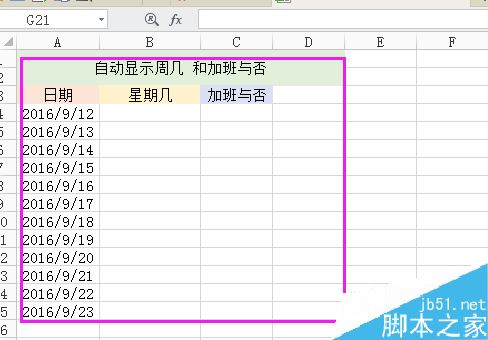
自动显示周几的时候, 需要对B数列进行单元格的选择,如“数据-单元格-日期-星期三”等操作,
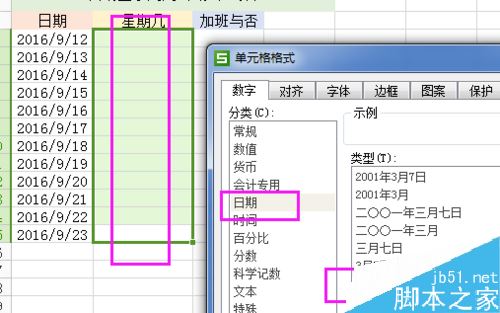
点击设置单元格为星期几之后,对b数列进行数据操作,如=A4,下图显示
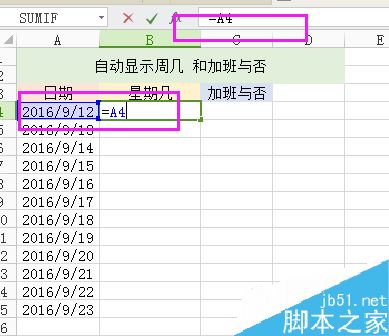
对填充好的数据进行填充,下拉数据,进行星期几的填充,下拉,如下图显示的数据。
Excel表格中怎么使用函数设置是否加班?
Excel表格中怎么使用函数设置是否加班?excel表格中想要判断是否加班,我们可以使用函数来实现,下面我们就来看看详细的教程,需要的朋友可以参考下
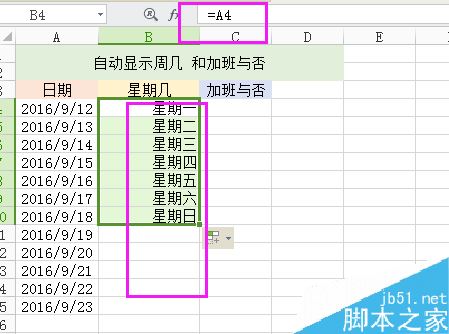
自动显示星期几之后,就可以进行第三列是否加班的数据生成了,需要用一个条件句,如下图

对于数据列c进行数据的下拉,“=IF(OR(WEEKDAY(A6,2)=6,WEEKDAY(A6,2)=7),"是","否")”这个主要是判断是周几,然后根据条件,填写是否。
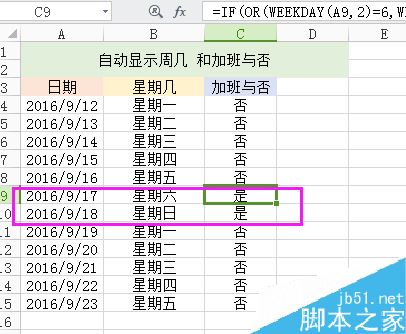
推荐阅读:
Excel如何批量去除单元格内最后一个字?
Excel网格线不见了怎么办?Excel网格线不显示的解决方法
Excel字体颜色无法更改怎么办?Excel字体颜色更改教程
以上就是这篇文章的全部内容了,希望对各位有所帮助。如果大家还有其他方面的问题,可以留言交流,请持续关注脚本之家!
excel怎么使用图表分析指数级变化?
excel怎么使用图表分析指数级变化?excel中的指数变化需要以其幂的比例来画图,下面我们就来看看excel制作指数级图表的教程,需要的朋友可以参考下






